如何从 windows 11 中删除 microsoft 帐户?随着 windows 11 的普及,使用 microsoft 帐户登录的用户越来越多。然而,在某些情况下,您可能需要从系统中删除您的 microsoft 帐户。php小编西瓜汇总了一份详细的分步指南,引导您完成从 windows 11 中删除 microsoft 帐户的整个过程。本指南将解决所有可能的场景,并提供明确的说明,以便您可以轻松地从您的设备中移除您的 microsoft 帐户。继续阅读以了解如何安全且有效地完成此过程。
如何从 Windows 11 中删除 Microsoft 帐户?
首先,您需要知道,如果您没有其他具有管理权限的可用 Microsoft 或本地帐户,则无法从 PC 中删除 Microsoft 帐户。因此,如果您尝试删除的帐户是您计算机上唯一的帐户,则您需要创建一个本地帐户。
创建本地帐户:
1、单击Windows按钮并选择Settings。
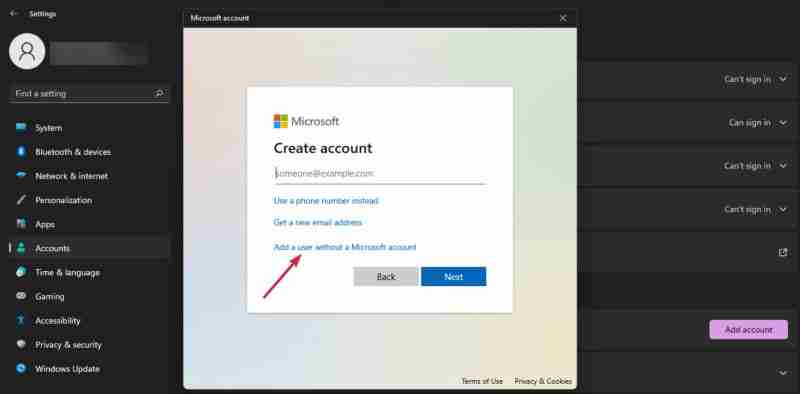
2、现在从左侧窗格中选择帐户,然后从右侧单击家庭和其他用户。
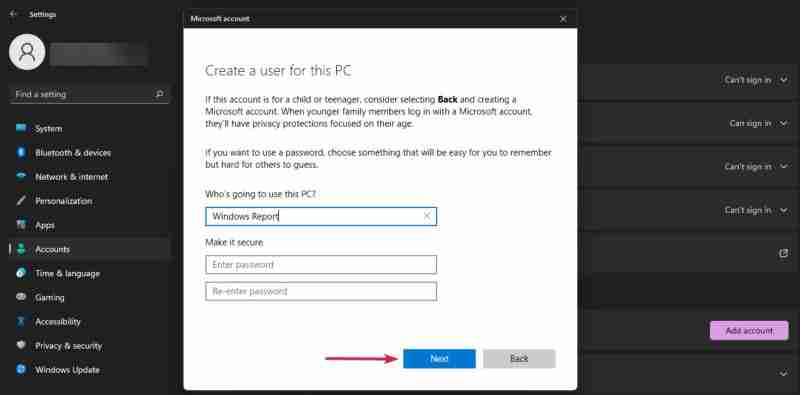
3、查看其他用户部分,然后点击添加帐户按钮。
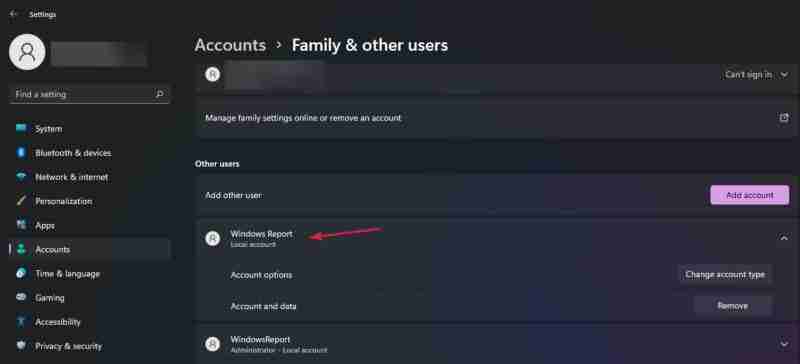
4、单击我没有此人的登录信息。
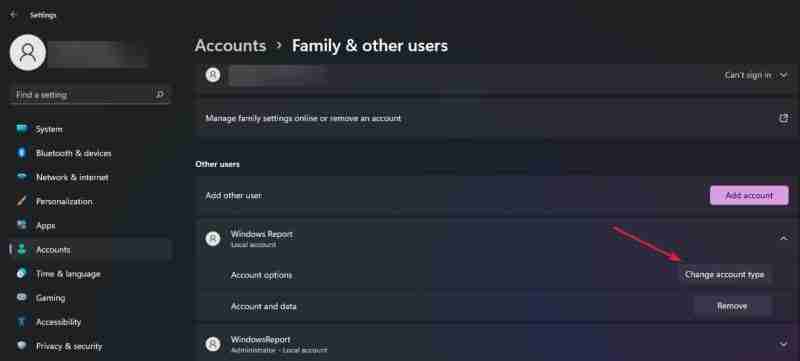
5、选择添加没有 Microsoft 帐户的用户。
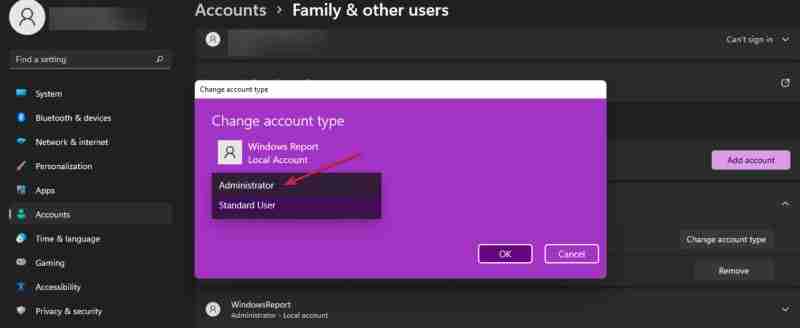
6、现在您需要填写用户名。您也可以添加密码,但这不是必须的。如果您将密码字段留空,用户只需按Enter键即可登录。

7、正如您在我们的屏幕截图中看到的,该帐户已创建,但它是标准帐户,因此我们需要将其更改为管理员帐户。
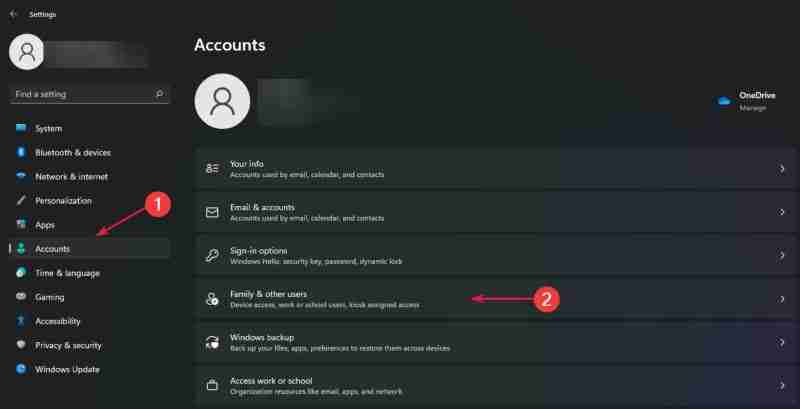
8、单击更改帐户类型选项。
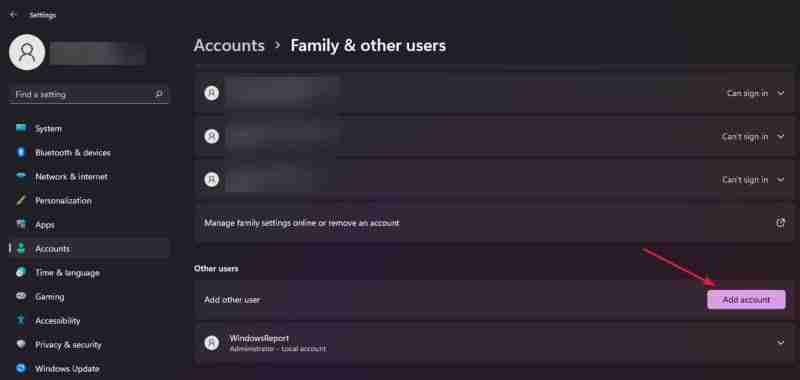
9、在接下来的窗口中,单击“标准用户”字段并选择“管理员”,然后点击“确定”。
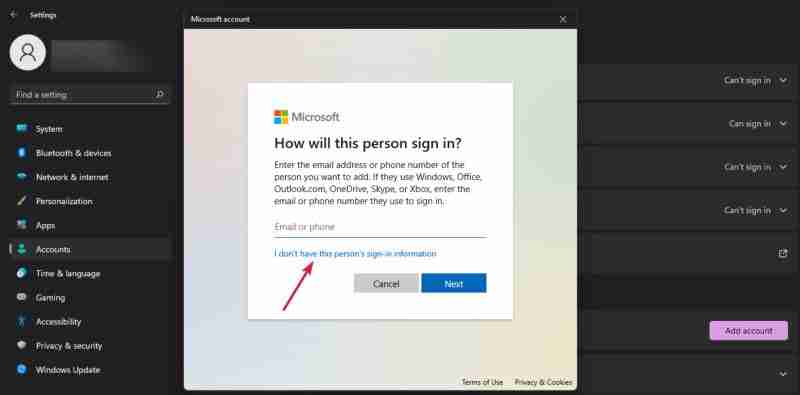
在您已经创建了一个本地帐户,您最后可以从 PC 中删除任何 Microsoft 帐户,但请记住,删除它也会删除用户数据。



























